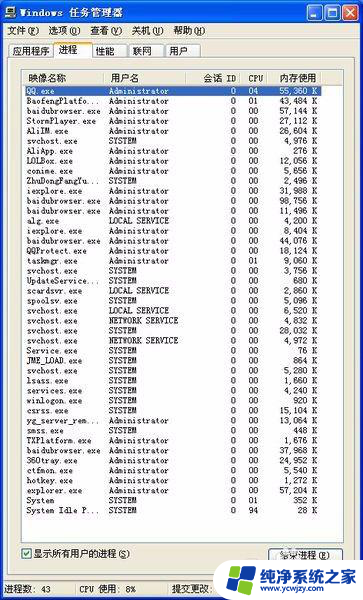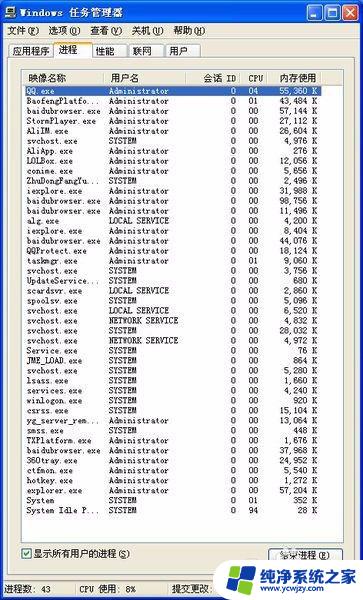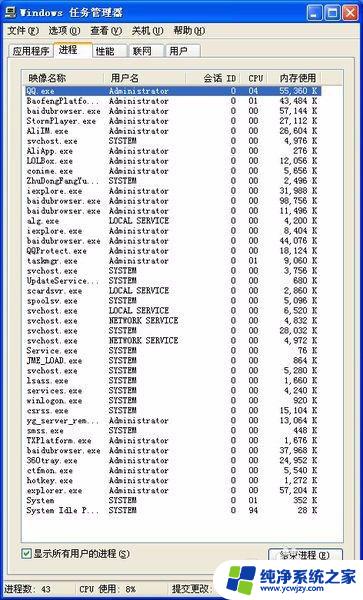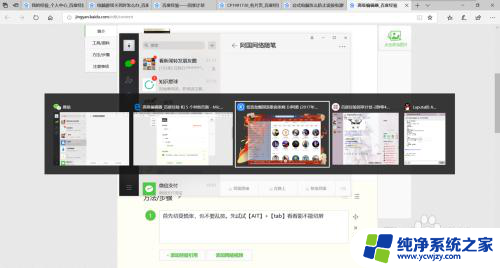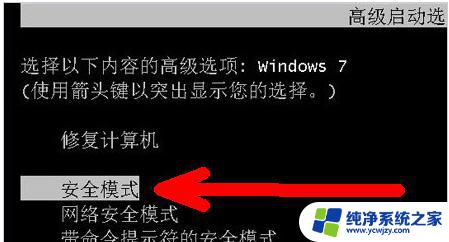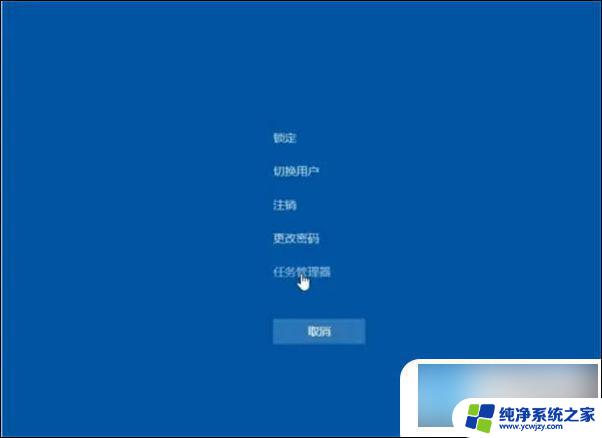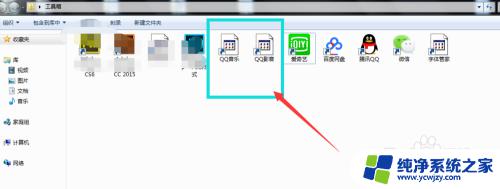电脑桌面老是卡死,什么都点不了 如何快速解决电脑桌面卡死问题
电脑桌面老是卡死,什么都点不了,电脑桌面卡死问题是让人非常困扰的一种情况,当电脑桌面出现卡死现象时,我们无法通过点击鼠标或键盘来进行任何操作,这不仅影响了工作效率,也给我们的生活带来了不便,面对这种情况,我们需要快速找到解决办法,以恢复电脑的正常运行。下面将介绍一些解决电脑桌面卡死问题的方法,帮助大家快速解决这一烦恼。
操作方法:
1.找到电脑的桌面进程explorer.exe。explorer.exe是Windows程序管理器或者文件资源管理器,它用于管理Windows图形壳。包括桌面和文件管理,删除该程序会导致Windows图形界面无法使用。在电脑卡死的情况下,请按Ctrl+Alt+Del键,调出任务管理器。
2.winxp的电脑会直接显示任务管理器界面。如下图:
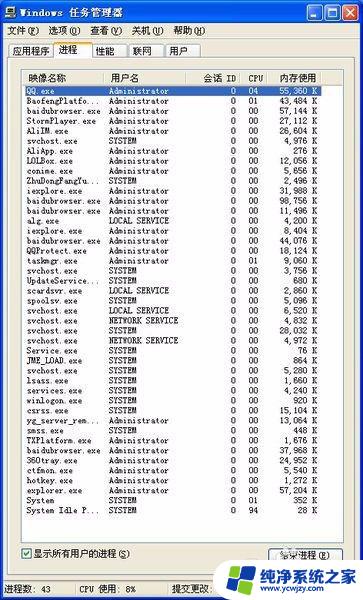
3.win7的电脑会显示下图,在下图的显示条目里找到任务管理器。并左击进入,可得上图的任务管理器界面。

4.查看任务管理器界面,找到explorer.exe,右键单击,再左击结束进程。
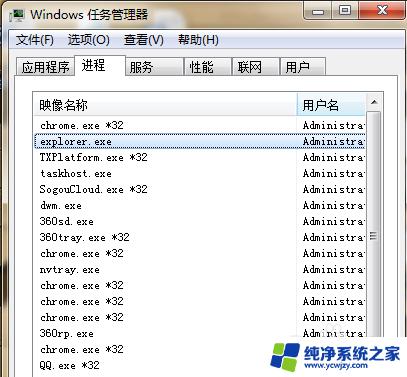
5.找到任务栏上方的“文件”一栏,点击弹出新的窗口,
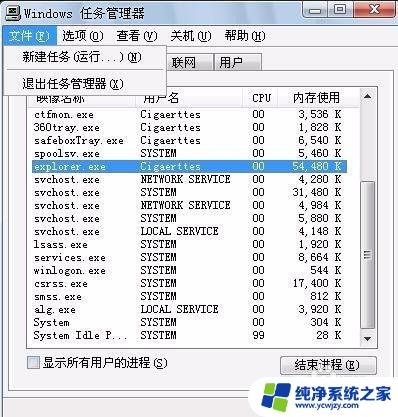
6.点击窗口中的新建任务选项,弹出一个创建新任务这一栏。在任务栏中输入我们要重启的explorer.exe进程。

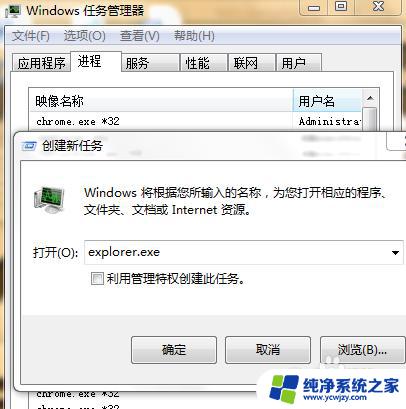
7.这样就完成了重启桌面任务的步骤了。是不是很简单,下次遇到了,可别忘了哦。
以上就是有关电脑桌面经常卡死,无法操作的全部内容,如果您遇到相同的问题,可以按照小编的方法来解决。